Exemplos Android Olá Mundo
Vamos começar o quadro de programação baseada em Android real. Antes de começar a usar o Android SDK para escrever o primeiro exemplo, certifique-se de que você seguiu Android - ambiente para construir tutorial completo ambiente de desenvolvimento Android para construir a sua apresentação. Ao mesmo tempo, eu suponho que você tem algum conhecimento sobre o Eclipse IDE.
Agora vamos escrever um aplicativo Android simples que pode imprimir "Olá mundo".
Criando aplicativos Android
O primeiro passo é criar um aplicativo Android simples através do Eclipse IDE. Siga a opção File -> New -> Project, a escolha final Android Application Wizard Nova da lista. Agora, use o seguinte aplicativo Assistente de janela com o nome HelloWorld:

Em seguida, siga as instruções fornecidas para manter toda a entrada padrão até a última etapa. Uma vez que o projeto for bem sucedido, o projeto verá a seguinte interface -
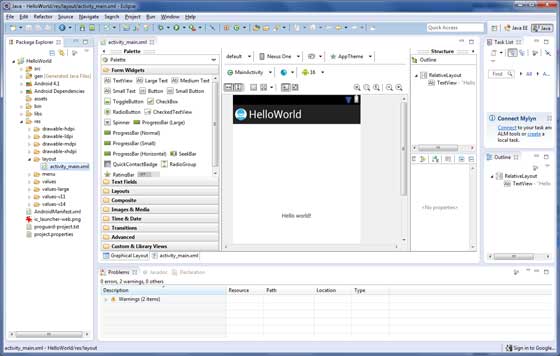
profiler aplicativo Android
Antes de executar o aplicativo, você precisa conhecer alguns do diretório de arquivo de projeto Android e arquivo -
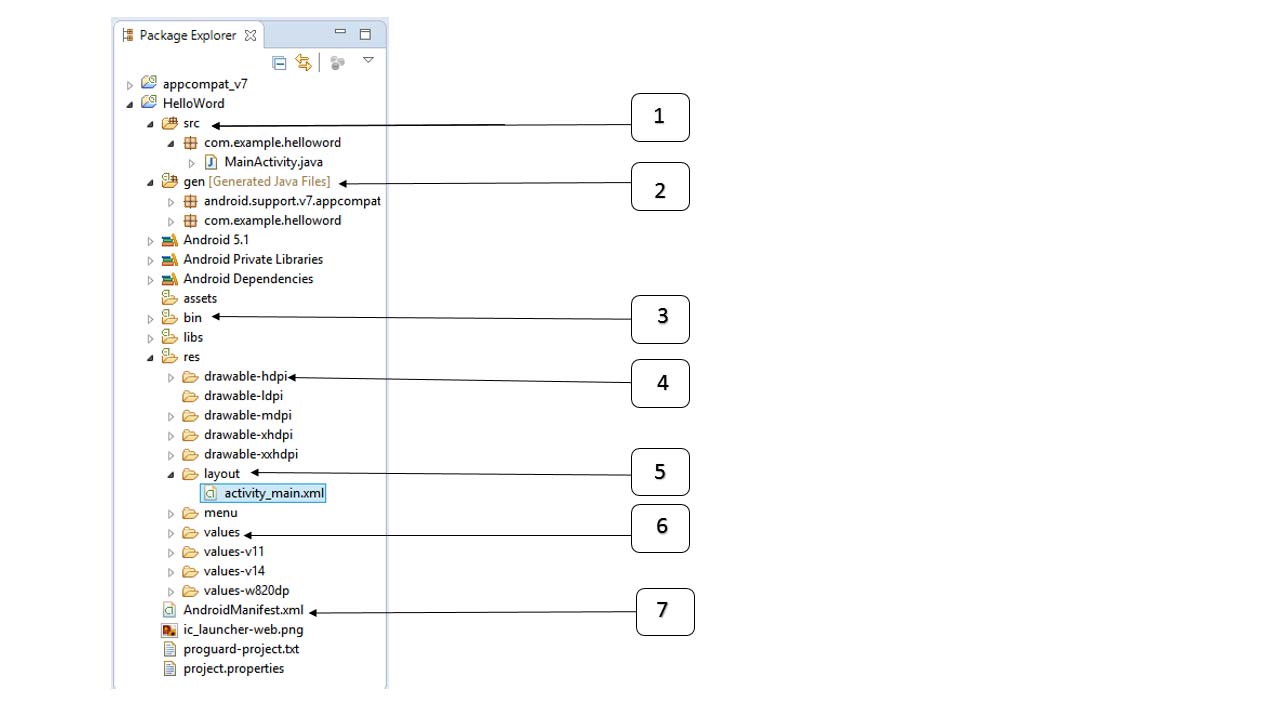
| Não. | Pastas, arquivos e anotações |
|---|---|
| 1 | src: contém todos os arquivo de origem .java projeto, por padrão, inclui um arquivo de origem MainActivity.java classe de actividade correspondente, quando o ícone para iniciar a aplicação através da aplicação, ele será executado. |
| 2 | gen: Contém gerado pelas referências de arquivo compilador .R todos os recursos do projeto. O arquivo não pode ser modificado. |
| 3 | bin: Esta pasta contém arquivos de pacote .apk Android construído pela APT, bem como todas as outras coisas para executar aplicativos do Android exigem. |
| 4 | res / drawable-hdpi: este diretório contém todo o projeto necessário para tela de alta densidade objetos drawable. |
| 5 | res / layout: Este diretório é porque a definição do arquivo de interface do usuário. |
| 6 | res / valores: Esta pasta contém uma variedade de arquivo XML contém uma lista de recursos, tais como a definição de cordas e cores. |
| 7 | AndroidManifest.xml: Este é o arquivo de manifesto do aplicativo que descreve as características básicas do aplicativo, a definição de seus vários componentes. |
As seções a seguir fornecem uma visão geral de alguns arquivos de aplicativos importantes.
O principal arquivo ativo
código de atividade de arquivo MainActivity.java Java principal. Este é o arquivo de aplicação real será convertido em Dalvik executável e executar. O seguinte é o código padrão para o assistente de implementação do aplicativo Olá Mundo gerado -
package com.example.helloworld;
import android.os.Bundle;
import android.app.Activity;
import android.view.Menu;
import android.view.MenuItem;
import android.support.v4.app.NavUtils;
public class MainActivity extends Activity {
@Override
public void onCreate(Bundle savedInstanceState) {
super.onCreate(savedInstanceState);
setContentView(R.layout.activity_main);
}
@Override
public boolean onCreateOptionsMenu(Menu menu) {
getMenuInflater().inflate(R.menu.activity_main, menu);
return true;
}
}
Aqui, R.layout.activity_main citou sob res / arquivo do diretório activity_main.xml layout. onCreate () é um dos métodos carregado é chamado após inúmeras actividades.
arquivo de manifesto
Não importa o que você tem desenvolvido componentes como a parte da aplicação, você precisa declarar todos os componentes no arquivo manifest.xml no diretório raiz da aplicação do projeto. Este arquivo é a interface do sistema operacional Android e sua aplicação entre, por isso, se você não declarar componente neste arquivo, o sistema operacional não será reconhecido. Por exemplo, um arquivo de manifesto padrão parecido com este:
<manifest xmlns:android="http://schemas.android.com/apk/res/android"
package="com.example.helloworld"
android:versionCode="1"
android:versionName="1.0" >
<uses-sdk
android:minSdkVersion="8"
android:targetSdkVersion="22" />
<application
android:icon="@drawable/ic_launcher"
android:label="@string/app_name"
android:theme="@style/AppTheme" >
<activity
android:name=".MainActivity"
android:label="@string/title_activity_main" >
<intent-filter>
<action android:name="android.intent.action.MAIN" />
<category android:name="android.intent.category.LAUNCHER"/>
</intent-filter>
</activity>
</application>
</manifest> aqui,
acção de filtro intenção é nomeado android.intent.action.MAIN, indicando que esta actividade é usado como o aplicativo de entrada. categoria filtro intenção é nomeado android.intent.category.LAUNCHER, isso indica que o aplicativo iniciando o ícone do dispositivo para iniciar.
@tring refere strings.xml (descrito mais tarde). Assim, @ cordas / app_name se refere é definido no strings.xml o app_name, na verdade, "Olá Mundo". Da mesma forma, a aplicação da outra cadeia também é muito popular.
Abaixo está uma lista de documentos usados em suas tags, usado para especificar diferentes componentes de aplicativos Android:
elementos ativos Elemento de serviço elemento receptor de radiodifusão elemento de Provedor de Conteúdo
Arquivos de cordas
res de arquivo strings.xml / pasta valor que contém o aplicativo para usar todo o texto. Por exemplo, botões, nomes de etiqueta, o texto padrão, e outras cadeias semelhantes. Este arquivo de texto é responsável pelo seu conteúdo. Um arquivo de cordas padrão parecido com este:
<resources> <string name="app_name">HelloWorld</string> <string name="hello_world">Hello world!</string> <string name="menu_settings">Settings</string> <string name="title_activity_main">MainActivity</string> </resources>
arquivo R
arquivo gen / com.example.helloworld / R.java Java é o documento ativo, como MainActivity.java e recursos como cola entre strings.xml. Este é um arquivo gerado automaticamente, não modifique o arquivo R.java conteúdo. Aqui está um exemplo de um arquivo R.java:
/* AUTO-GENERATED FILE. DO NOT MODIFY.
*
* This class was automatically generated by the
* aapt tool from the resource data it found. It
* should not be modified by hand.
*/
package com.example.helloworld;
public final class R {
public static final class attr {
}
public static final class dimen {
public static final int padding_large=0x7f040002;
public static final int padding_medium=0x7f040001;
public static final int padding_small=0x7f040000;
}
public static final class drawable {
public static final int ic_action_search=0x7f020000;
public static final int ic_launcher=0x7f020001;
}
public static final class id {
public static final int menu_settings=0x7f080000;
}
public static final class layout {
public static final int activity_main=0x7f030000;
}
public static final class menu {
public static final int activity_main=0x7f070000;
}
public static final class string {
public static final int app_name=0x7f050000;
public static final int hello_world=0x7f050001;
public static final int menu_settings=0x7f050002;
public static final int title_activity_main=0x7f050003;
}
public static final class style {
public static final int AppTheme=0x7f060000;
}
}arquivo de layout
activity_main.xml é um arquivo de layout no diretório res / layout. Quando uma aplicação para construir sua interface é referenciada. Você vai muito frequentemente modificar este arquivo para alterar o layout do aplicativo. Na aplicação "Olá Mundo", este arquivo tem um layout padrão, como segue:
<RelativeLayout xmlns:android="http://schemas.android.com/apk/res/android"
xmlns:tools="http://schemas.android.com/tools"
android:layout_width="match_parent"
android:layout_height="match_parent" >
<TextView
android:layout_width="wrap_content"
android:layout_height="wrap_content"
android:layout_centerHorizontal="true"
android:layout_centerVertical="true"
android:padding="@dimen/padding_medium"
android:text="@string/hello_world"
tools:context=".MainActivity" />
</RelativeLayout>Este é um exemplo de um RelativeLayout simples, mais conteúdo será explicado em um capítulo separado. controle TextView Android é usado para construir uma interface gráfica do usuário. Ele contém muitos atributos diferentes, como Android: layout_width, android: layout_height semelhante é usado para definir a largura e altura. @string refere-se ao arquivo de pasta strings.xml res / valores. Assim, @ cordas / hello_world se refere é definido na cadeia strings.xml chamado Olá: "Olá mundo!".
Execute o aplicativo
Vamos tentar executar a aplicação Olá mundo! Recém-criada. Premissas utilizadas no ambiente de construção de ter criado o AVD. Execute o aplicativo de Eclipse, abra seu projeto em um arquivo ativo, e clique na barra de ferramentas  Ícone. Eclipse instalar aplicativos no AVD, e iniciá-lo. Se tudo correr bem, a seguinte janela irá exibir o simulador -
Ícone. Eclipse instalar aplicativos no AVD, e iniciá-lo. Se tudo correr bem, a seguinte janela irá exibir o simulador -
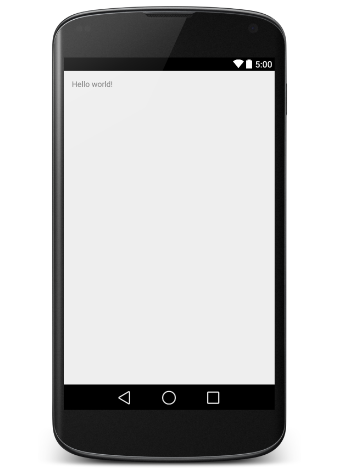
Parabéns, você desenvolveu a primeira aplicação Android, de acordo com o resto do próximo tutorial passo a passo, você vai se tornar desenvolvedores do Android uma vaca B.